Kompiuteris sulėtėja - ką daryti?

- 2356
- 707
- Antonio Torphy
Kodėl kompiuteris sulėtėja ir ką reikia daryti, yra galbūt vienas iš dažniausiai užduodamų pradedančiųjų vartotojų klausimų ir ne tik juos. Tuo pačiu metu sakoma, kad pastaruoju metu kompiuteris ar nešiojamasis kompiuteris veikė puikiai ir greitai, „viskas skrido“, o dabar jis įkeliamas pusvalandį, taip pat pradedamos programos ir kt.P.
Šis straipsnis išsamiai apie tai, kodėl kompiuteris gali sulėtinti. Galimas priežastis nurodo dažnio laipsnis, kuriuo jie randami. Žinoma, kiekvienam elementui bus pateiktos problemos sprendimo parinktys. Šios instrukcijos yra taikomos „Windows 10“, 8 (8.1) ir „Windows 7“.
Jei negalite nustatyti, kokia priežastis yra lėtai kompiuterio darbe, žemiau taip pat rasite nemokamą programą, leidžiančią analizuoti dabartinę kompiuterio ar nešiojamojo kompiuterio būseną ir pateikti ataskaitą apie priežastis, dėl kurių sukelia problemų su problemomis su problemomis, dėl Darbo greitis, padedantis sužinoti, ką „valyti“, kad kompiuteris nenukryptų.
Automatinio pakrovimo programos
Nesvarbu, ar jie yra naudingi, ar nepageidaujami (apie kuriuos mes kalbame atskirame skyriuje), kurie automatiškai paleidžiami kartu su „Windows“ - turbūt labiausiai paplitusi lėto kompiuterio darbo priežastis.
Kai aš, prašydamas, turėjau ištirti „kodėl kompiuteris sulėtėja“, pranešimų srityje ir tiesiog automobilių sąraše pastebėjau nemažai įvairių komunalinių paslaugų, kurių paskyrimo savininkas dažnai nežinojo viskas.
Kiek galėjau, išsamiai aprašėte, ką galite ir reikėtų pašalinti iš automatinės apkrovos (ir kaip tai padaryti) „Windows 10“ automatizavimo straipsniuose ir kaip pagreitinti „Windows 10“ („Windows 7“ su 8 - kaip paspartinti kompiuterį), paimkite jį.
Trumpai - viskas, ko jūs nenaudojate reguliariai, išskyrus antivirusą (ir jei staiga turite du iš jų, tada, kai tikimybė yra 90 procentų, jūsų kompiuteris sulėtėja tiksliai tai). Ir net tai, ką jūs naudojate: pavyzdžiui, nešiojamame kompiuteryje su HDD (kurie lėtai nešiojama.

Naudinga žinoti: Įdiegtos ir automatiškai paleistos programos, skirtos pagreitinti ir valyti langus, labai dažnai slopina sistemą, nei daro teigiamą poveikį, o naudingumo ekstremali situacija čia nevaidina tam tikro vaidmens.
Kenksmingos ir nepageidaujamos programos
Mūsų vartotojas mėgsta atsisiųsti programas nemokamai ir paprastai ne iš oficialių šaltinių. Jis taip pat žino virusus ir paprastai turi gerą antivirusą savo kompiuteryje.
Tačiau daugelis to nežino, kad tokiu būdu įkėlę programas, jie labai tikėtina, kad jie taps kenksminga ar nepageidaujama programinė įranga, kuri nėra laikoma „virusu“, todėl jūsų antivirusinis tiesiog „nemato“ jo „nemato“.
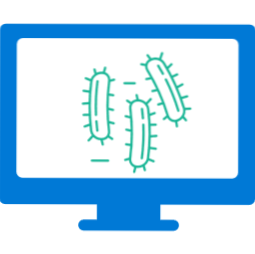
Įprastas tokių programų prieinamumo rezultatas yra labai sulėtėjęs ir neaišku, ką daryti. Čia turėtumėte pradėti nuo paprasto: naudokite specialias priemones, kaip pašalinti kenkėjiškas programas kompiuteriui išvalyti (jie neprieštarauja antivirusams, tuo pačiu ieškodami to, ko negalėjote įtarti apie „Windows“ prieinamumą).
Antrasis svarbus žingsnis bus išmokti atsisiųsti programinę įrangą iš oficialių kūrėjų svetainių, o diegdami visada reikia perskaityti tai, kas jums siūloma, ir atsisako, kad jums nereikia, kad jums nereikia.
Atskirai apie virusus: jie, be abejo, taip pat gali sukelti lėtą kompiuterio darbą. Taigi virusų patikrinimas yra svarbus žingsnis, jei nežinote, kokia „stabdžių“ priežastis. Jei jūsų antivirusas atsisako ką nors rasti, galite pabandyti iš kitų kūrėjų naudoti įkrovos antivirusinius „flash“ diskus (tiesioginį kompaktinį diską), yra tikimybė, kad jie geriau susitvarkys.
Neįdiegti arba „giminaičių“ įrenginių tvarkyklės
Tai.
Dažniausiai tai taikoma vaizdo plokščių tvarkyklėms - diegti tiesiog „suderinamus“ tvarkykles, ypač „Windows 7“ OS („Windows 10“ ir „8“ išmoko įdėti oficialias tvarkykles, nors ir ne naujausiose versijose), dažnai sukelia žaidimus žaidimuose, vaizdo įrašų reprodukcijoje. Vaizdo įrašų atkūrimas trūkčiojimai ir kitos panašios problemos, susijusios su grafikos ekranu. Sprendimas - įdiekite arba atnaujinkite vaizdo plokštės tvarkykles, kad gautumėte maksimalų našumą.
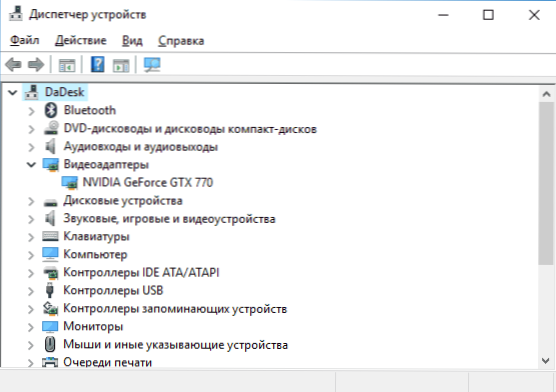
Tačiau verta patikrinti, ar prietaisų tvarkyklėje yra įdiegtų įrenginių tvarkyklių prieinamumas kitos įrangos tvarkyklėms. Be to, jei turite nešiojamąjį kompiuterį, „Chipset“ tvarkyklės ir kitos firminės tvarkyklės iš šio nešiojamojo kompiuterio bus įdiegtas gero sprendimo, net jei visų taškų įrenginio tvarkyklė rodo „įrenginys veikia paprastai“, tą patį galima pasakyti ir apie tai, ką galima pasakyti, apie tą patį, apie kurį galima pasakyti, apie tą patį, apie kurį galima pasakyti, tą patį galima pasakyti ir tą patį, apie kurį galima pasakyti, apie tą patį. kompiuterio pagrindinės plokštės tvarkyklės.
Perkrautas kietasis diskas ar HDD problemos
Kita dažna situacija - kompiuteris ne tik sulėtėja, o kartais ir sandariai kabantis, jūs žiūrite į kietojo disko sąlygą: pagrįstai turi raudoną perpildymo indikatorių („Windows 7“), o savininkas nesiima jokio veiksmo. Čia taškuose:
- Normaliam „Windows 10“, 8, 7, taip pat pradėtoms programoms svarbu, svarbu, kad sistemos skyriuje (T) skyriuje (T).e. Diske buvo pakankamai vietos c). Idealiu atveju, jei įmanoma, rekomenduočiau dviejų laiko RAM dydį kaip neužimtą erdvę, kad beveik visiškai pašalinčiau lėto kompiuterio ar nešiojamojo kompiuterio veikimo problemą dėl šios priežasties.
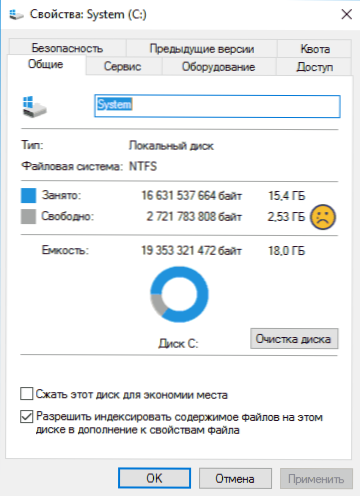
- Jei nežinote, kaip užtikrinti, kad būtų daugiau laisvos vietos ir jau ištrinta „visi nereikalingi“, galėsite padėti jums medžiagai: Kaip išvalyti nereikalingų failų diską C ir kaip padidinti disko C diską C dėl dėl diskas d.
- Atjunkite siurbimo failą, kad atlaisvintumėte disko vietą, nei daugelis medžioja - tai blogas problemos sprendimas daugeliu atvejų. Bet jei nėra užmigdymo, jei nėra kitų variantų arba jums nereikia greitai paleisti „Windows 10“ ir „Gibbernation“, galite laikyti tokiu sprendimu kaip tokiu sprendimu.
Antra įmanoma parinktis yra žala kietajam kompiuterio diskui arba, dažniau, nešiojamojo kompiuterio. Tipiškos apraiškos: absoliučiai viskas, kas sistemoje „sustoja“ arba pradeda „eiti trūkčiojimus“ (išskyrus pelės žymeklį), o kietasis diskas skleidžia keistus garsus, o tada staiga viskas yra tvarkinga vėl. Čia yra patarimas - pasirūpinkite duomenų saugumu (išsaugokite svarbius kitiems diskams), patikrinkite kietąjį diską, galbūt pakeiskite jį.
Nesuderinamumas ar kitos programos problemos
Jei jūsų kompiuteris ar nešiojamasis kompiuteris pradeda sulėtinti. Tokių problemų pavyzdžiai:
- Du antivirusai yra puikus pavyzdys, ne dažnai, tačiau nustato vartotojai. Jei tuo pačiu metu įdiegsite dvi antivirusines programas, jos gali prieštarauti ir sukelti neįmanoma dirbti. Tuo pačiu metu mes nekalbame apie ryšį tarp antiviruso + A priemonės, kaip pašalinti kenksmingas programas, šioje versijoje paprastai nėra jokių problemų. Aš taip pat atkreipiu dėmesį, kad „Windows 10“ „Build -Windows Defender“, pasak „Microsoft“, nebus atjungta, kai diegsite trečiąsias antrosios pusės antivirusus, ir tai nesukels konfliktų.
- Jei naršyklė sulėtėja, pavyzdžiui, „Google Chrome“ ar „Mozilla Firefox“, tada, tikėtina, problemas sukelia papildiniai, plėtiniai, rečiau - talpyklos ir nustatymai. Greitas sprendimas - iš naujo nustatyti naršyklę ir išjungti visus trečiojo vakaro papildinius ir išplėtimą. Cm. Kodėl „Google Chrome“ sulėtėja, stabdžiai „Mozilla Firefox“. Taip, lėto interneto darbo naršyklėse priežastis gali būti virusų ir panašios programinės įrangos pakeitimai, dažnai registruojant tarpinį serverį ryšio parametruose.
- Jei iš interneto atsisiųsta programa slopina, tada gali būti daugybė dalykų, kurie gali būti to priežastis: tai yra „kreivė“ savaime, yra tam tikras nesuderinamumas su jūsų įranga, jai trūksta vairuotojų ir, kas dažnai atsitinka, Ypač žaidimams - perkaitimas (kitas skyrius).
Vienaip ar kitaip, lėtas tam tikros programos darbas nėra pats blogiausias, kraštutiniais atvejais ji gali rasti pakeitimą, jei jokiu būdu negalėjo suprasti, kas sukelia jos stabdžius.
Perkaisti
Perkaitimas yra dar viena dažna priežastis, dėl kurios „Windows“, programos ir žaidimai pradeda sulėtinti. Vienas iš požymių, kad šis elementas yra priežastis - stabdžiai prasideda po kurio laiko žaidimo ar darbo su šaltiniu ir intensyvia programa. Ir jei pats kompiuteris ar nešiojamasis kompiuteris išsijungia tokio darbo procese - abejoja, ar tai dar mažiau perkaiti.
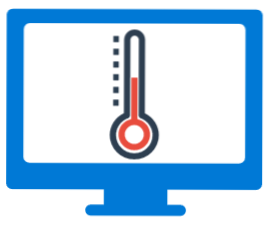
Specialios programos padės nustatyti procesoriaus ir vaizdo plokščių temperatūrą, kai kurios iš jų yra išvardytos čia: Kaip sužinoti procesoriaus temperatūrą ir kaip sužinoti vaizdo plokštės temperatūrą. Daugiau nei 50–60 laipsnių paprasta (kai paleidžiama tik OS, antivirusinė ir keli paprasti fono programos) - proga galvoti apie kompiuterio išvalymą iš dulkių, galbūt pakeisite šiluminę pastą. Jei nesate pasirengę patys tai priimti, susisiekite su specialistu.
Veikia siekiant pagreitinti kompiuterio darbą
Veiksmai, kurie pagreitins kompiuterį, čia nebus išvardyti, mes kalbame apie kitą - tai, ką jau padarėte šiems tikslams. Tipiški pavyzdžiai:
- „Windows“ siurbimo failo atjungimas ar konfigūravimas (apskritai kategoriškai nerekomenduoju atlikti šių pradedančiųjų vartotojų, nors anksčiau turėjau kitokią nuomonę).
- Naudojant įvairius „švaresnius“, „stiprintuvus“, „optimizatorių“, „greičio maksimizatorius“, t.e. Programinė įranga, skirta valyti ir pagreitinti kompiuterį automatiniu režimu (rankiniu būdu, apgalvotai, prireikus - galite ir kartais reikia). Ypač registro defragmentacija ir valymas, kuris iš principo negali pagreitinti kompiuterio (jei kraunant „Windows“ ne apie vieną milisekundę), tačiau OS dažnai lemia, kad neįmanoma paleisti OS OS.
- Automatinis naršyklių talpyklos valymas, laikini kai kurių programų failai - naršyklėse yra talpyklos naršyklėse, siekiant pagreitinti puslapio įkėlimą ir iš tikrųjų jį pagreitinti, kai kurios laikinos programų programos taip pat yra didesnio darbo greičio tikslais, kad būtų didesnis darbo greitis. Taigi: padėkite šiuos dalykus į automatinius (su kiekvienu išėjimu iš programos, paleisdami sistemą ir pan.P.) nereikia. Rankiniu būdu, jei reikia - prašau.
- „Windows“ paslaugų išjungimas - tai dažnai lemia, kad neįmanoma atlikti bet kokių funkcijų, o ne stabdžių, tačiau ši parinktis įmanoma. Nerekomenduočiau to padaryti daugumai vartotojų, bet jei staiga yra įdomu, tada: kurios paslaugos gali būti atjungtos „Windows 10“.
Silpnas kompiuteris
Ir dar viena galimybė - jūsų kompiuteris tiesiog ne visai atitinka šiandienos realijas, programų ir žaidimų reikalavimus. Jie gali pradėti, dirbti, bet negailestingai sulėtinti.
Čia sunku ką nors patarti, kompiuterio atnaujinimo tema (išskyrus Pakeiskite vaizdo plokštę arba įdiekite SSD, o ne HDD, nespausdami į užduotis, dabartines charakteristikas ir kompiuterio ar nešiojamojo kompiuterio naudojimo scenarijus, jis neveiks, jis neveiks.
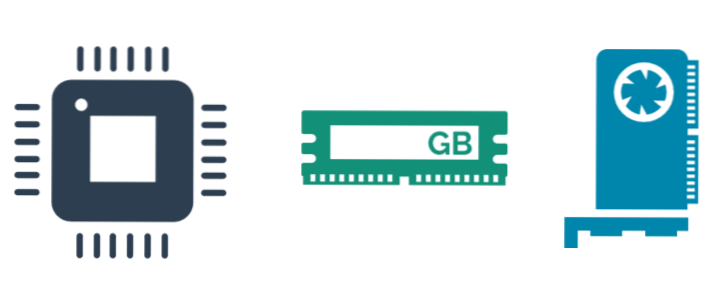
Čia pastebėsiu tik vieną punktą: Šiandien daugelis kompiuterių ir nešiojamųjų kompiuterių klientų yra riboti savo biudžetuose, todėl pasirinkimas patenka į prieinamus modelius, kurių kaina siekia iki (labai sąlygiškai) 300 USD.
Deja, norėdami tikėtis didelio veikimo greičio visose naudojimo srityse iš tokio įrenginio. Tai tinka dirbti su dokumentais, internete, filmuose ir paprastais žaidimais, tačiau net ir šiais dalykais jis kartais gali atrodyti lėtas. Ir kai kurių aukščiau pateiktų straipsnių problemų buvimas gali sukelti daug pastebimą tokio kompiuterio našumo sumažėjimą nei gerą „liauką“.
Nustatykite, kodėl kompiuteris lėtai veikia naudojant „Whysoslow“ programą
Ne taip seniai buvo paskelbta nemokama programa, skirta nustatyti lėto kompiuterio darbo priežastis - Whysoslow. Nors ji yra beta versijoje ir negalima sakyti, kad jos ataskaitos labai gerai parodo, ko iš jų reikalaujama, tačiau vis dėlto yra tokia programa ir, tikėtina, ateityje padidins papildomas galimybes.
Dabartiniu metu įdomu pažvelgti į pagrindinį programos langą: tai daugiausia rodo jūsų sistemos aparatinės įrangos niuansus, dėl kurių kompiuteris ar nešiojamasis kompiuteris gali sulėtinti Vaizdas į Whysoslow, viskas yra gerai su šiuo parametru, jei pilka - tai padarys, o jei šauktuko ženklas nėra labai geras ir gali sukelti problemų dėl darbo greičio.
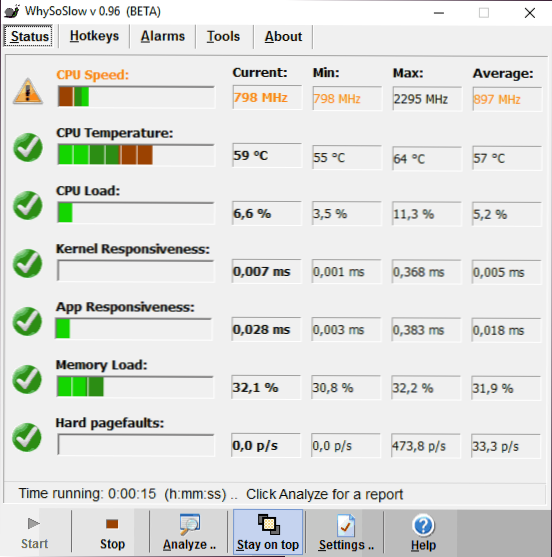
Programa atsižvelgia į šiuos kompiuterio parametrus:
- CPU greitis- procesoriaus greitis.
- CPU temperatūra - procesoriaus temperatūra.
- CPU apkrova - procesoriaus įkėlimas.
- Branduolio atsakomybė - prieigos laikas prie OS branduolio, „Responsyvumo“ „Windows“.
- Atsakomybė už programą - paraiškos atsakymo laikas.
- Atminties apkrova - atminties laipsnis.
- Sunkūs puslapiai - sunku paaiškinti dviem žodžiais, tačiau apytiksliai: programų apeliacijų į virtualią atmintį skaičius kietajame diske, dėl to, kad būtini duomenys ten buvo perkelti iš RAM.
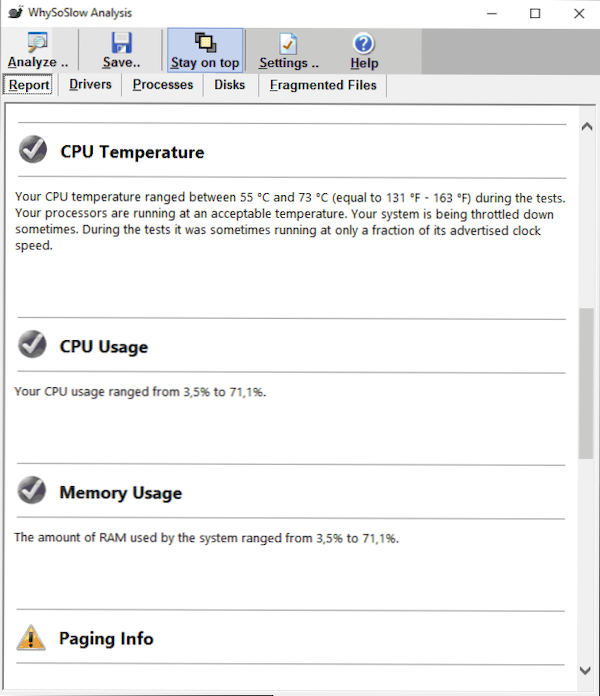
Aš tikrai nepasikliausiu programos liudijimais ir tai nesukels sprendimų sprendimų (išskyrus perkaitimą), tačiau vis tiek įdomu pažvelgti. Galite atsisiųsti „WhysoSlow“ iš oficialaus puslapio Atsparus.Com/whysoslow
Jei niekas nepadeda ir kompiuteris ar nešiojamasis kompiuteris vis tiek sulėtėja
Jei ne vienas iš būdų nepadeda išspręsti problemų dėl kompiuterio veikimo, galite kreiptis į lemiamus veiksmus sistemos iš naujo įdiegimo pavidalu. Be to, šiuolaikinės „Windows“ versijos, taip pat kompiuteriuose ir nešiojamuose kompiuteriuose su iš anksto įdiegta sistema, bet kuris pradedantysis vartotojas turėtų susidoroti su tuo:
- „Windows 10“ atkūrimas (įskaitant sistemos išleidimą į pradinę būseną).
- Kaip iš naujo nustatyti kompiuterį ar nešiojamąjį kompiuterį gamyklos nustatymams (skirta iš anksto įdiegta OS).
- „Windows 10“ įrengimas iš „Flash Drive“.
- Kaip iš naujo įdiegti „Windows 8“.
Paprastai, jei anksčiau nebuvo problemų dėl kompiuterio greičio ir nėra jokių aparatūros gedimų, OS vėl įdiegta su vėlesniu visų būtinų tvarkyklių įdiegimu - labai efektyvus būdas atgauti pradinių verčių produktyvumą.

